Sisällysluettelo
Tämä opetusohjelma sisältää yksityiskohtaiset ohjeet jaetun postilaatikon luomisesta ja käyttöönotosta Office 365:ssä sekä käyttöoikeuksien antamisesta jaetun postilaatikon käyttäjille. Office 365:ssä jaetut postilaatikot eivät vaadi lisenssiä, eikä niitä voi lisätä työpöydän Outlookiin tai Outlook for Webiin itsenäisenä postilaatikkona.
Jaetun postilaatikon ansiosta yrityksen tiimillä (esim. myyntitiimillä) on keskitetty sähköpostiosoite (esim. "[email protected]"), jossa tiimin jäsenet voivat vastaanottaa ja vastata muiden työnantajien tai yrityksen asiakkaiden sähköposteihin.
Itse asiassa jaettua postilaatikkoa voivat käyttää useat samaan ryhmään (esim. 'Sales'-ryhmään) kuuluvat henkilöt seuraamaan ja vastaamaan sähköpostiviesteihin, jotka on vastaanotettu julkisen sähköpostin aliaksen (esim. '[email protected]') kautta. Tämä tarkoittaa, että kun ryhmään kuuluva käyttäjä lähettää uuden viestin jaetusta postilaatikosta tai vastaa uuteen viestiin, hän lähettää viestinsä käyttäen julkista sähköpostin aliasta (esim.'[email protected]') henkilökohtaisen sähköpostiosoitteensa sijasta.
Jaetun postilaatikon lisääminen Office 365:ssä.
Jaetun postilaatikon luominen Office 365:ssä:
1. Kirjaudu sisään Office 365:n hallintakeskukseen ja siirry Ryhmät -> Jaetut postilaatikot.
2. Klikkaa Lisää jaettu postilaatikko.

3. Kirjoita a Nimi jaetun postilaatikon (esim. 'Sales') ja kirjoita sitten jaetun postilaatikon sähköpostiosoite ('[email protected]').

4. Klikkaa nyt Lisää jäseniä tähän postilaatikkoon.
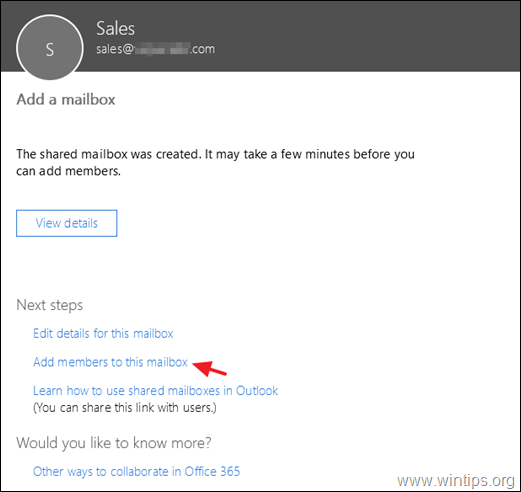
5. Valitse lopuksi käyttäjät, joille haluat käyttöoikeuden jaettuun postilaatikkoon, ja napsauta sitten Tallenna. *
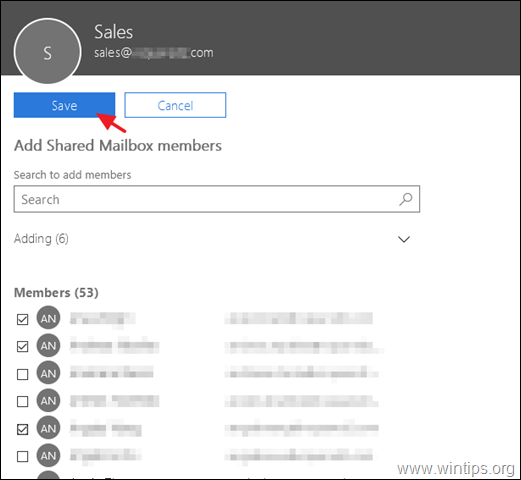
Lisäapu: Jos haluat antaa jaetun postilaatikon jäsenten nähdä, mitä muut jäsenet ovat lähettäneet tämän postilaatikon nimissä tai sen puolesta, valitse Muokkaa on Lähetetyt kohteet jaetun postilaatikon asetukset ja aseta seuraavat asetukset asetuksiin ON.
- Kopioi tämän postilaatikon nimissä lähetetyt kohteet Kopioi tämän postilaatikon puolesta lähetetyt kohteet.
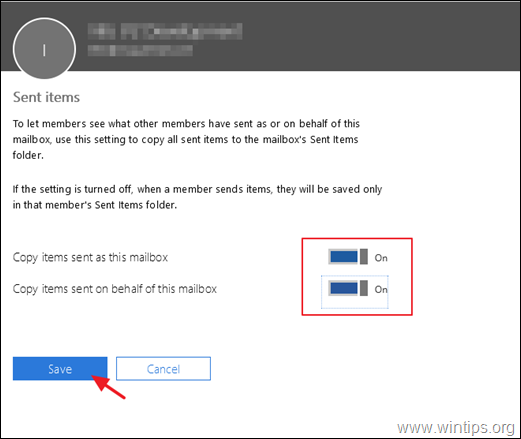
6. Se on siinä. Normaalisti, kun käynnistät Outlookin uudelleen sen käyttäjän (käyttäjien), joilla on oikeudet jaettuun postilaatikkoon, jaettu postilaatikko näkyy Outlookin kansioruudussa. Jos näin ei tapahdu, jatka ja lisää jaettu postilaatikko manuaalisesti noudattamalla tämän ohjeen ohjeita: Jaetun postilaatikon määrittäminen Outlookin työpöytä- ja verkkosovelluksessa.
Kerro minulle, onko tämä opas auttanut sinua jättämällä kommentti kokemuksestasi. Tykkää ja jaa tätä opasta auttaaksesi muita.

Andy Davis
Järjestelmänvalvojan blogi Windowsista





